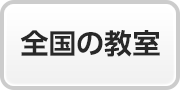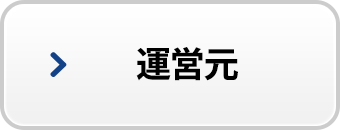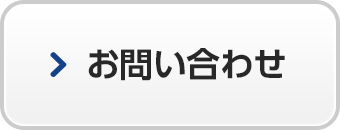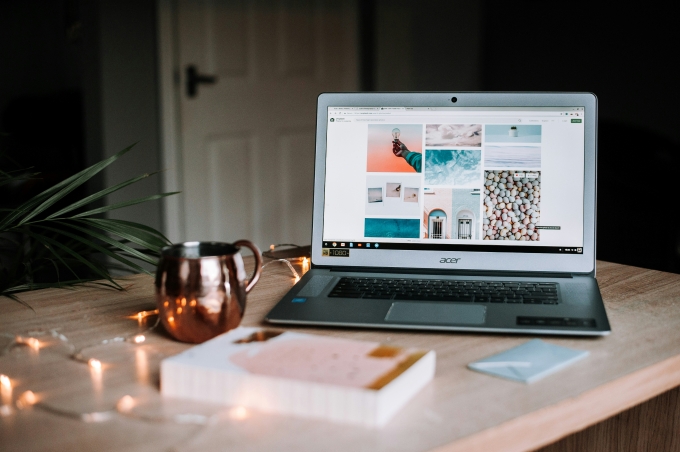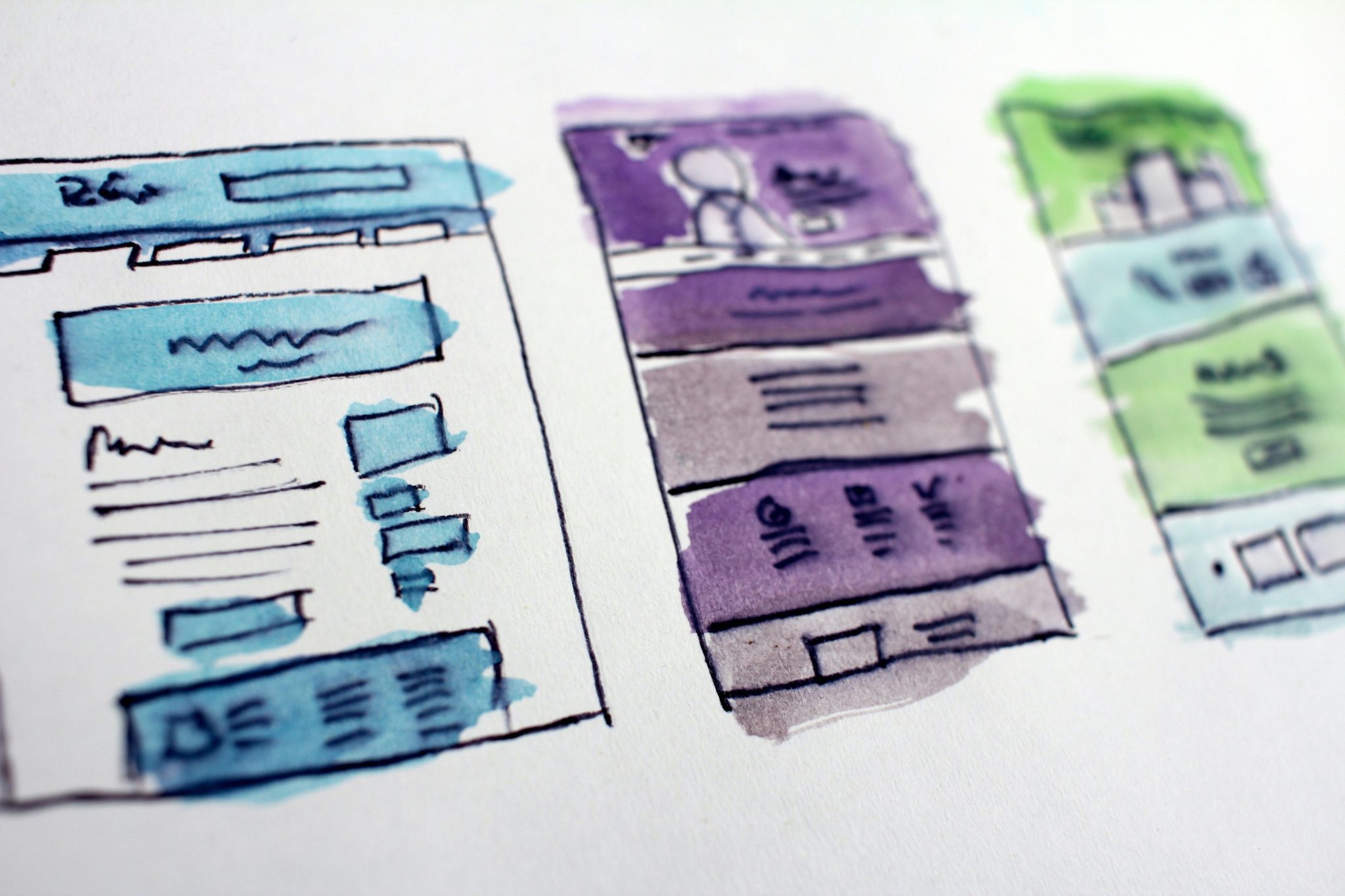Canvaで簡単に名刺を作成する方法
カテゴリー:リスキリング・DX

名刺はビジネスの第一印象を左右する重要なツールです。しかし、自分でデザインして作成するのは難しいと感じていませんか?Canvaを使えば、初心者でも簡単にプロフェッショナルな名刺を作成することができます。
今回は、Canvaでの名刺作成のステップを分かりやすく紹介し、Canvaの豊富なテンプレートやカスタマイズオプションを最大限に活用する方法をお伝えします。さらに、デザインの完成度を高めるヒントや高品質な印刷を行うための注意点も詳しく解説します。あなたの名刺が一歩先を行くデザインになるようサポートします。
目次
Canvaで名刺を作成するメリット
簡単にデザインできる理由
Canvaで名刺が簡単に作成できるのには、いくつかの理由があります。
直感的でユーザーフレンドリーなインターフェース
ドラッグ&ドロップ方式を採用しているため、直感的に画像やテキストを配置することができます。デザインの経験がない方でもスムーズに操作できます。
豊富なテンプレートや素材
Canvaには、プロのデザイナーが手がけた61万点ものテンプレートが用意されています。また、1億点を超える写真やイラスト素材が使えます。さらに、フォントも日本語フォントだけで500種類以上と充実しています。これにより、名刺作成だけでなく、チラシやポスター作成、企画書など幅広い用途に対応でき、誰でも手軽に本格的なデザイン作成ができます。
複数のデバイスに対応
Canvaはクラウドベースのプラットフォームであるため、ソフトウェアのインストールが不要で、インターネットに接続さえしていればどのデバイスからでもアクセス可能です。モバイルアプリもあり、AndroidとiOS版の両方の端末で使えます。同じアカウントでログインすれば、自宅のパソコンで作ったものを外出先からスマートフォンで編集することも可能です。
多くの素材や高度な編集機能
Canvaは無料版でも多くの機能を提供しているため、デザインのコストを抑えたい方にとっても非常に魅力的です。プレミアム機能を利用すれば、さらに多くの素材や高度な編集オプションを利用することができ、プロフェッショナルな仕上がりを追求することも可能です。
このように、Canvaはデザイン初心者からプロフェッショナルまで、幅広いユーザーにとって使いやすいツールとして高い評価を受けています。
Canvaを使った名刺の作り方
ステップ1 Canvaにアクセスしてアカウントを作成
まず、Canvaの公式サイトにアクセスしたら、画面右上にある「サインアップ」または「登録」ボタンをクリックしましょう。Canvaでは、GoogleアカウントやFacebookアカウントを使用して簡単に登録することができます。既にこれらのアカウントをお持ちの方は、連携するだけでスムーズにアカウント作成が完了します。もちろん、メールアドレスを使用して独自にアカウントを作成することも可能です。登録が完了すると、すぐにCanvaの豊富なデザインツールにアクセスできるようになります。
アカウントを作成したら、Canvaのダッシュボードに移動します。ここでは、既存のデザインプロジェクトを管理したり、新しいプロジェクトを開始したりすることができます。初めての方でも、見やすく整理されたインターフェースのおかげで、すぐに操作に慣れることができるでしょう。また、Canvaは初心者からプロまで、さまざまなレベルのユーザーに対応していますので、安心して使い始めることができます。
ステップ2 名刺テンプレートの選択とカスタマイズ
デザイン作成画面から「印刷製品」を選び「名刺」を選びます。
次に、Canvaの豊富なテンプレートライブラリから、あなたのビジネスや個人のスタイルに合ったテンプレートを見つけましょう。テンプレートは業種やデザインスタイル別に分類されているため、目的に応じて最適なものを簡単に選べます。
テンプレートを選んだら、次はカスタマイズです。名刺に必要な情報を入力し、フォントや色、画像を自由に調整して、あなたのブランドにぴったりなデザインを作り上げます。また、ロゴやQRコードなどの追加要素を挿入することで、名刺の情報量を増やし、受け取った人に強い印象を与えることができます。
カスタマイズが完了したら、デザインを見直し、必要に応じて微調整を行いましょう。Canvaでは、リアルタイムでのプレビューが可能なので、変更を加えるたびに最終的な見た目を確認しつつ進めることができます。
ステップ3 Canvaでデザインを完成させるためのヒント
名刺デザインを完成させるには、細部への配慮が重要です。まず、フォントや色の使い方を慎重に検討する必要があります。
また、余白の活用も忘れてはなりません。余白が適切に使われていると、情報が見やすく整理され、デザイン全体が洗練された印象になります。
デザインを完成させる前に、印刷プレビューを確認し、実際の印刷結果をシミュレーションすることをお勧めします。これにより、意図した通りの仕上がりになるかを確認できます。
最後に、デザインを他の人に見てもらい、フィードバックを得ることも欠かせません。第三者の視点を取り入れることで、見落としていた改善点に気づくことができます。
これらのヒントを活用し、プロフェッショナルで印象的な名刺を作成しましょう。
ステップ4 ダウンロード
デザインが完成したら、次のステップはその名刺をダウンロードして印刷することです。
まず、Canvaの右上にある「ダウンロード」ボタンをクリックします。名刺印刷の場合、ファイル形式は一般的に「PDF(印刷)」を選ぶことをお勧めします。この形式は高解像度で印刷に最適です。また、ダウンロードする前に、トンボや裁ち落としなどのオプションがある場合は、必要に応じて設定しておくと良いでしょう。
ステップ5 印刷
印刷にはいくつかの方法があります。
家庭用プリンターで印刷する
厚手の名刺専用用紙を選び、プリンターの設定で「高品質印刷」を選ぶと、よりプロフェッショナルな仕上がりになります。
Canvaの印刷サービス
Canvaには「Canvaプリント」といい、Canvaエディターから直接プリントを注文できるサービスがあります。数回のクリック(タップ)の操作だけで、すぐに注文ができます。送料無料で日本全国どこへでも届けてくれます。名刺以外にも、チラシや招待状、ステッカー、Tシャツなど様々なプリント製品に対応しています。
印刷会社・オンラインプリントサービスにデータを送る
データ形式やカラープロファイルなど、事前に確認しておくべき仕様をしっかりと確認し、データを正しく送信することが大切です。
コンビニのマルチコピー機
名刺のPDFデータを、USBメモリやクラウドストレージに保存し、コンビニに設置されているコピー機で印刷する方法です。手軽に、そして効率よく印刷できるため、急に名刺が必要になったときにも柔軟に対応できるでしょう。
ステップ6 仕上がりの確認
印刷が終わったら、名刺を手に取り、デザインが思い通りに仕上がっているかを確認しましょう。もし修正が必要な場合は、Canvaで簡単にデザインを再編集し、再度ダウンロードすることが可能です。
また、デザインの編集を続ける可能性がある場合は、Canvaのプロジェクトとして保存しておくことも選択肢の一つです。これにより、後から簡単にデザインを修正したり、別の形式でエクスポートしたりすることができます。このようにして、Canvaを使えば、デザインから印刷までの一連の流れをスムーズに行うことができ、自分だけのオリジナル名刺を手軽に作成できます。
Canvaでの名刺デザインの注意点と印刷方法
高品質な印刷を行うためのデータ設定
高品質な印刷を実現するためには、デザインデータの設定が極めて重要です。
解像度
最低でも300dpiを確保することが必要です。これにより、細部までシャープな印刷が可能になります。Canvaで解像度を確認・設定するには、次の手順を参考にしてください。
- デザインを開く
Canvaで名刺デザインを開きます。 - ファイルのダウンロード
画面右上の「ダウンロード」ボタンをクリックします。 - ファイル形式の選択
「PDF(印刷)」を選択します。これは印刷用の高解像度ファイル形式です。 - オプション設定
「オプションを表示」をクリックし、解像度が300dpiになるように設定します。 - ダウンロード
設定が完了したら、「ダウンロード」ボタンを押してファイルを保存します。
この手順により、Canvaで作成した名刺を高解像度で出力することができます。
カラーモード
CMYKに設定することを忘れないでください。デジタルスクリーンで一般的なRGBカラーは印刷に適しておらず、色の再現性に欠けることがあります。Canvaで名刺を作成する際にCMYKモードを設定するには、デザインをPDF形式でダウンロードする際に「PDF(印刷)」を選択することが推奨されます。これにより、Canvaが自動的にCMYKカラーに変換してダウンロードされ、印刷に適した色の再現が可能になります。
用紙サイズとトリムサイズ
用紙サイズとトリムサイズを正確に設定し、3mm程度の塗り足し(ブリード)を設けることが重要です。これにより、印刷時の裁断ズレを防ぎ、デザインが端までしっかりと出力されます。
Canvaで名刺を作成する際には、まずデザイン画面で「ファイル」メニューを開き、「サイズをカスタマイズ」を選択します。ここで、名刺の実際のサイズ(通常は91mm x 55mm)を設定し、さらにブリードのために3mmを追加して設定します。これにより、トリムサイズが正確に設定され、裁断時に重要なデザイン要素が切り取られるのを防ぎます。設定が完了したら、デザインを作成し、印刷用にダウンロードする際にはPDF形式を選択し、「トリムマークとブリードを表示」をチェックして出力します。これで、印刷業者に渡す準備が整います。
フォント
使用するフォントを埋め込むか、アウトライン化しておくことで、フォントが異なる環境でもデザインが崩れることを防げます。フォントを埋め込むには、ダウンロードオプションで「フォントを埋め込む」オプションを選択します。これにより、PDFファイルにフォント情報が含まれ、異なる環境でもフォントが正しく表示されます。 また、Canva自体ではフォントのアウトライン化は直接行えませんが、Adobe Illustratorなどの外部ソフトウェアでPDFを開き、フォントをアウトライン化することができます。
プルーフで確認
印刷前には必ずプルーフを確認し、色味やレイアウトに問題がないかをチェックしてください。
この一連の設定をきちんと行うことで、名刺の印刷品質が格段に向上し、受け取る方にプロフェッショナルな印象を与えることができるでしょう。
印刷注文時の注意点
印刷注文時には、いくつかの重要な注意点を把握しておくことが必要です。
デザインデータの形式
データ形式が印刷業者の指定に合っているかを確認しましょう。一般的にはPDF形式が推奨されますが、CMYKカラーモードに変換されていることも重要です。RGBカラーモードのままでは印刷色が異なる場合があります。解像度も300dpi以上を推奨します。
トンボや塗り足しが設定されているか
トンボは印刷物を正確にカットするための目印であり、塗り足しはデザインの端に余白を追加する設定で、仕上がりに影響を与えます。
印刷用紙の選択
紙の質感や厚さは名刺の印象を大きく左右します。サンプルを取り寄せるか、業者のアドバイスを参考にするのも良いでしょう。
注文数量
予備を含めた数量を計算しておくと、追加注文を避けられます。
納期
印刷業者への発注時には、納期を確認し、余裕を持ったスケジュールを組むことが求められます。納期がタイトな場合、特急料金が発生することもあるため、注意が必要です。
名刺デザインを成功させるためのヒント
カラー選びのポイント
名刺デザインにおけるカラー選びは、あなたのブランドや個性を視覚的に表現するための重要な要素です。まず、選ぶ色がどのように受け取られるかを理解することが大切です。例えば、青は信頼性や誠実さを表し、赤は情熱やエネルギーを伝えます。
また、ターゲットとする業界や職種に適した色を選ぶことも考慮してください。金融業界では落ち着いた色合いが好まれる一方、クリエイティブな業界では鮮やかで大胆な色の選択が印象を強めることがあります。
色の選択においては、コントラストと調和も重要です。名刺の背景色とテキストの色がしっかりとコントラストを持っていることで、情報が読みやすくなります。また、選んだ色が全体として調和し、一貫性を持っていることも重要です。ブランドカラーが既に決まっている場合は、その色を基調として使用することで、名刺が他のブランディング要素と統一感を持つことができます。
さらに、印刷時の発色も考慮しましょう。デジタルデザインと印刷物では色の見え方が異なる場合があるため、プロの印刷業者に相談し、正確な色が再現されるように設定することをおすすめします。これにより、名刺の実物が意図した通りの色で仕上がり、受け取った人に良い印象を与えることができます。
色選びを慎重に行うことで、あなたやあなたのビジネスを効果的に表現する名刺を作成することができるでしょう。
デザインがうまくいかない時の対処法
デザインが思うように進まない時は、以下のような方法で見直してみましょう。
冷静に現状を把握し、どの部分が具体的にうまくいっていないのかを明確にすることが重要です。例えば、配色に違和感があるのか、レイアウトが整っていないのか、またはフォントの選択が不適切なのかを確認しましょう。一度問題点を洗い出したら、それぞれに対する具体的な改善策を考えます。
他のデザインを参考にすることも効果的です。インスピレーションを得るために、オンラインで似たようなテーマのデザインを探してみましょう。これにより、自分のデザインに不足している要素や新しいアイデアを見つけることができます。ただし、参考にする際は、模倣ではなく、自分のオリジナルのスタイルを生かすことを心掛けましょう。
デザイン作業に行き詰まった時は、一旦作業から離れ、時間を置くことも有効です。少し時間を置いてから再度デザインを見直すと、新しい視点で改善点を見つけることができることがあります。休憩中にリラックスし、頭をリフレッシュすることで創造力が回復することも期待できます。
フィードバックを求めることも重要です。信頼できる同僚や友人にデザインを見てもらい、率直な意見をもらうことで、自分では気づけなかった問題点や改善点が見えてくることがあります。他人の視点を取り入れることで、より洗練されたデザインに近づくことができるでしょう。
デザイン作業に必要なスキルを磨くための学習を続けることも大切です。オンラインのチュートリアルやデザイン関連の書籍を活用し、新しい技術やトレンドを学ぶことで、次回以降のデザインに活かすことができます。デザインは継続的な学びの中で成長していくものです。
名刺はビジネスの顔となる重要なアイテムです。まずはCanvaにアクセスし、アカウントを作成して始めてみましょう。デザインに悩んだら、テンプレートやヒントを活用して、何度でも試してみてください。Canvaで名刺作成は、デザインの難しさや印刷の手間を簡単に解決できます。豊富なテンプレートと直感的な操作で、初心者でもプロフェッショナルな仕上がりを目指せます。あなたの名刺が、ビジネスの成功を後押しするツールとなることを願っています。

この記事を書いた人:パソコン市民講座編集部
リクルート、出版社、テレビ通販、ECなど複数業界で「伝える」「売る」「育てる」の現場を横断してきた実践派マーケター。現在は教育系企業でビジネスDX・SNSマーケ・EC講座などを設計し、受講からキャリア支援まで一気通貫で支援する構造設計を担う。 コンテンツ制作から広告運用、LP・CRM設計、SNS戦略、MA活用、商品開発、社外提携まで、ひとつの講座を“仕組みごと”作るプロフェッショナル。